Das Autoresponder-Modul, das im Kommunikationsmodul gehostet wird, dient als Werkzeug, das automatische E-Mails als Antwort auf bestimmte Aktionen Ihrer Leads oder Spender über AFRUS sendet.
Was können Sie mit diesem Modul machen?
- Vorlagen mit dem Moduleditor erstellen und konfigurieren
- Fügen Sie Bilder hinzu und bearbeiten Sie die Texte mit den von Ihnen bevorzugten Stilen.
- Fügen Sie Schaltflächen (CTA) innerhalb der E-Mail hinzu.
- Definieren Sie die Empfängergruppe, entweder eine Kampagne oder ein bestimmtes Formular
- Wählen Sie verschiedene Sprachen für jede E-Mail
- Sie können es aktivieren oder deaktivieren, um es zu den gewünschten Zeiten zu senden
- Verfolgen Sie die gesendeten E-Mails, überprüfen Sie den Status, das Öffnungsdatum, das Sendedatum und den Empfänger.
- Ungeeigneten E-Mails eine Bounce-Bewertung geben
Die Antworten, die Sie konfigurieren können, gelten für die folgenden Ereignisse:
- Fehlgeschlagene Spende
- Registrierte Spende
- Registriertes Abonnement
- Abonnement fehlgeschlagen
- Registrierter Lead
- Leitung fehlgeschlagen
-
Ver Webinar del módulo de Autoresponders
- Add Button
Führen Sie die folgenden Schritte aus, um Ihre Autoresponder zu konfigurieren:
1. Rufen Sie das linke Menü im Abschnitt AUTORESPONDERS auf:
%204.23.37%20p.%C2%A0m..png)
2. Wenn Sie dann auf AUTORESPONDERS klicken, sehen Sie die Liste der Autoresponder, die Sie aktiv haben, das Formular, zu dem es gehört, die Sprache des Autoresponders, das Ereignis, dem er entspricht, die Ergebnisse, den Status und Sie werden es bearbeiten können.
%204.25.46%20p.%C2%A0m..png)
3. Wenn Sie eine neue E-Mail erstellen möchten, müssen Sie auf die blaue ausstehende Schaltfläche namens NEUE E-MAIL klicken:
%204.26.55%20p.%C2%A0m..png)
4. Dann öffnet sich das Bearbeitungsfeld der neuen E-Mail, Sie beginnen mit der Grundkonfiguration, geben die Daten entsprechend den Informationen ein, die Sie konfigurieren möchten:

5. Sie können diesen Autoresponder für eine bestimmte Kampagne oder alle Kampagnen konfigurieren, Sie müssen nur die Option aktivieren:
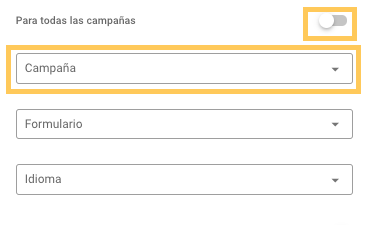
6. Sie können auch die UTMs Ihrer Kampagne konfigurieren, um den Verkehr und das Verhalten Ihres Autoresponders verfolgen zu können:
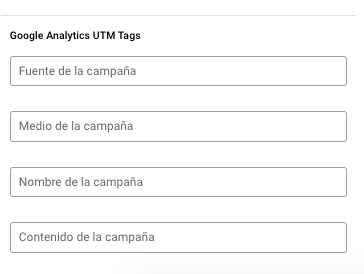
7. Klicken Sie dann auf ERWEITERT, um die anderen Felder zu konfigurieren. Hier konfigurieren Sie den Namen des Absenders, wenn Sie eine E-Mail platzieren möchten, auf die der Autoresponder antworten kann, können Sie dies in Antworten tun, wenn Sie Kopien und versteckte Kopien senden möchten können die entsprechenden E-Mails eingeben:
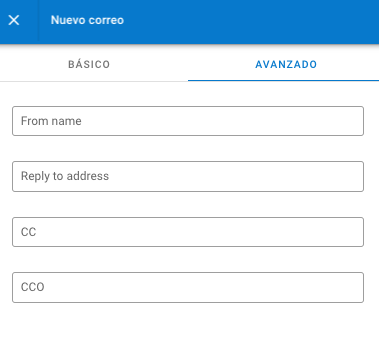
8. Nachdem Sie die grundlegenden und erweiterten Daten bestätigt haben, müssen Sie die Autoresponder-Designvorlage auswählen. Sie können eine zuvor erstellte Vorlage verwenden.

9. Importieren Sie eine von AFRUS vordefinierte Vorlage, klicken Sie einfach auf die Schaltfläche VORLAGE IMPORTIEREN, wählen Sie dann die gewünschte Vorlage aus und klicken Sie auf IMPORTIEREN:


10. oder entwerfen Sie eine Vorlage von Grund auf neu, indem Sie die Option BLANK TEMPLATE auswählen: 
11. Wenn Sie BLANK TEMPLATE als Option auswählen, gelangen Sie in den Editor, um den Autoresponder zu erstellen, geben Sie zunächst die Informationen des Autoresponders ein, zu welchem Ereignis * er gehört, interner Name und Beschreibung.

* Das Ereignis ist die Aktion, die über das AFRUS-Formular generiert wurde, eine erfolgreiche oder fehlgeschlagene Spende, eine erfolgreiche oder fehlgeschlagene Registrierung, eine erfolgreiche oder fehlgeschlagene Wiederholung. Sie können für jedes Ereignis eine Antwort geben:

12. Anschließend beginnen Sie mit der Erstellung des Designs, klicken Sie dazu auf die Schaltfläche DESIGN BEARBEITEN:

13. Um mit der Bearbeitung zu beginnen, müssen Sie eine der Optionen aus dem Bedienfeld auf der rechten Seite ziehen und sie dann im hellblauen Quadrat in der Mitte ablegen:
14. Wie wir Ihnen im folgenden Video zeigen:
15. Sobald die Vorlage erstellt wurde, wird sie zur Auswahl aufgelistet:

16. Abschließend klicken Sie auf SPEICHERN und der Autoresponder ist bereits konfiguriert und aufgelistet. %204.29.07%20p.%C2%A0m..png)